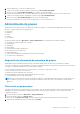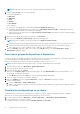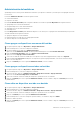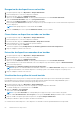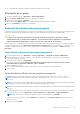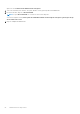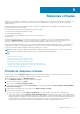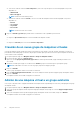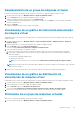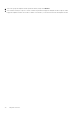Users Guide
Reorganización de dispositivos en un bastidor
1. En el panel izquierdo, haga clic en Dispositivos > Grupos administrados.
2. En la lista de dispositivos, seleccione un dispositivo de bastidor.
3. En el menú de tareas, haga clic en Administrar bastidor.
Aparece la ventana Administrar bastidor. De manera predeterminada, aparece la ficha Contenido del bastidor.
4. En la ficha Contenido del bastidor, haga clic en , Reorganizar bastidor.
Aparece la ventana Mover a bastidor con la lista de dispositivos ranurados.
5. En la lista desplegable Ranura nueva situada junto a los dispositivos que desea reorganizar, seleccione las ranuras hacia las que desea
mover los dispositivos.
NOTA: Puede agregar dispositivos con un tamaño de hasta 42U.
6. Haga clic en Terminar para volver a la pantalla Administrar bastidor y revise los cambios.
Cómo eliminar un dispositivo asociado a un bastidor
1. En el panel izquierdo, haga clic en Dispositivos > Grupos administrados.
2. En la lista de dispositivos, seleccione un dispositivo de bastidor.
3. En el menú de tareas, haga clic en Administrar bastidor > Dispositivos asociados.
4. En la lista de dispositivos, seleccione el dispositivo que desea eliminar.
5. En el menú de tareas, haga clic en Eliminar.
Se muestra el siguiente mensaje: El dispositivo no se eliminará y permanecerá en la Lista de dispositivos.
6. Haga clic en Sí para continuar con la extracción.
Extracción de dispositivos ranurados de un bastidor
1. En el panel izquierdo, haga clic en Dispositivos > Grupos administrados.
2. En la lista de dispositivos, seleccione un dispositivo de bastidor.
3. En el menú de tareas, haga clic en Administrar bastidor.
Aparece la ventana Administrar bastidor. De manera predeterminada, aparece la ficha Contenido del bastidor.
4. En la lista de dispositivos en las ranuras del bastidor, seleccione el dispositivo que desea eliminar y haga clic en Quitar del bastidor.
5. Aparece el mensaje siguiente:
El dispositivo no se eliminará y permanecerá en la Lista de dispositivos.
NOTA:
El dispositivo se extrae inmediatamente del bastidor cuando hace clic en Quitar del bastidor. El dispositivo se extrae solo
de la ranura del bastidor, no de la lista de dispositivos. Sin embargo, puede volver a añadir el dispositivo si lo quita por error.
6. Haga clic en Sí para continuar con la extracción.
Visualización de un gráfico del uso de bastidor
OpenManage Power Center le permite ver una representación gráfica de diferentes aspectos del uso de bastidor para entidades
personalizadas y físicas en el sistema Power Center. Esta información puede ayudarle a determinar la disponibilidad de espacio o
alimentación en determinados bastidores para poder agregar dispositivos nuevos.
1. En el panel izquierdo, haga clic en Dispositivos > Grupo administrado.
2. En la lista de grupos de dispositivos, seleccione un grupo que contenga un dispositivo de bastidor.
Los detalles del dispositivo se muestran en la sección Detalles.
3. Haga clic en Detalles > Uso de bastidor.
Aparecerá la ventana Uso de bastidor.
NOTA: La opción Uso de bastidor solo está disponible para los grupos de los tipos: centro de datos, sala y pasillo.
4. Haga clic en Uso de la alimentación o Uso de espacio y en las opciones Promedio o Real para cambiar los datos visualizados.
5. Haga clic en la X en la esquina superior derecha para volver a la pantalla Grupos administrados.
Es posible que un bastidor no aparezca el gráfico de utilización de bastidor si:
● La alimentación real de un dispositivo o de los dispositivos en el bastidor excede la capacidad de alimentación especificada.
64
Administración de dispositivos